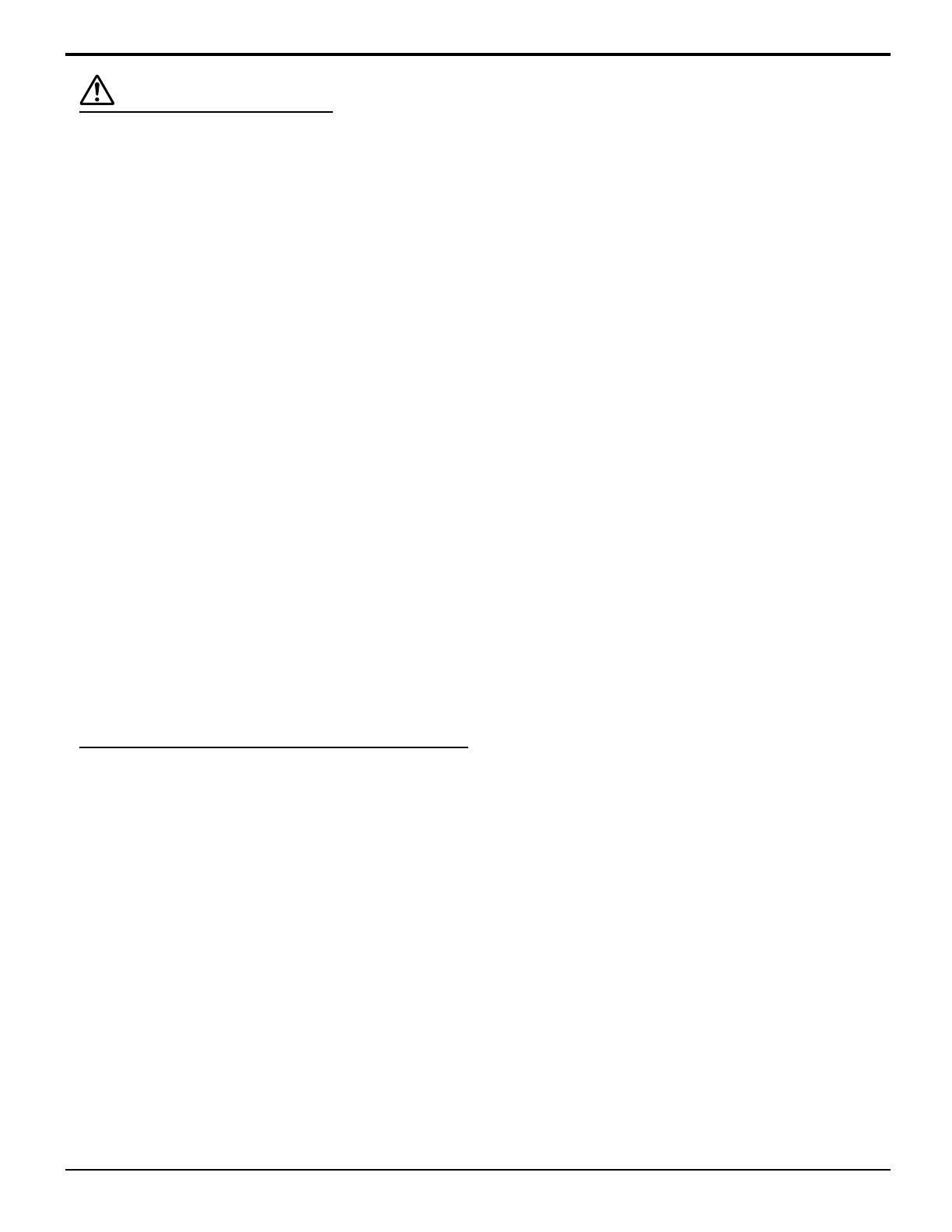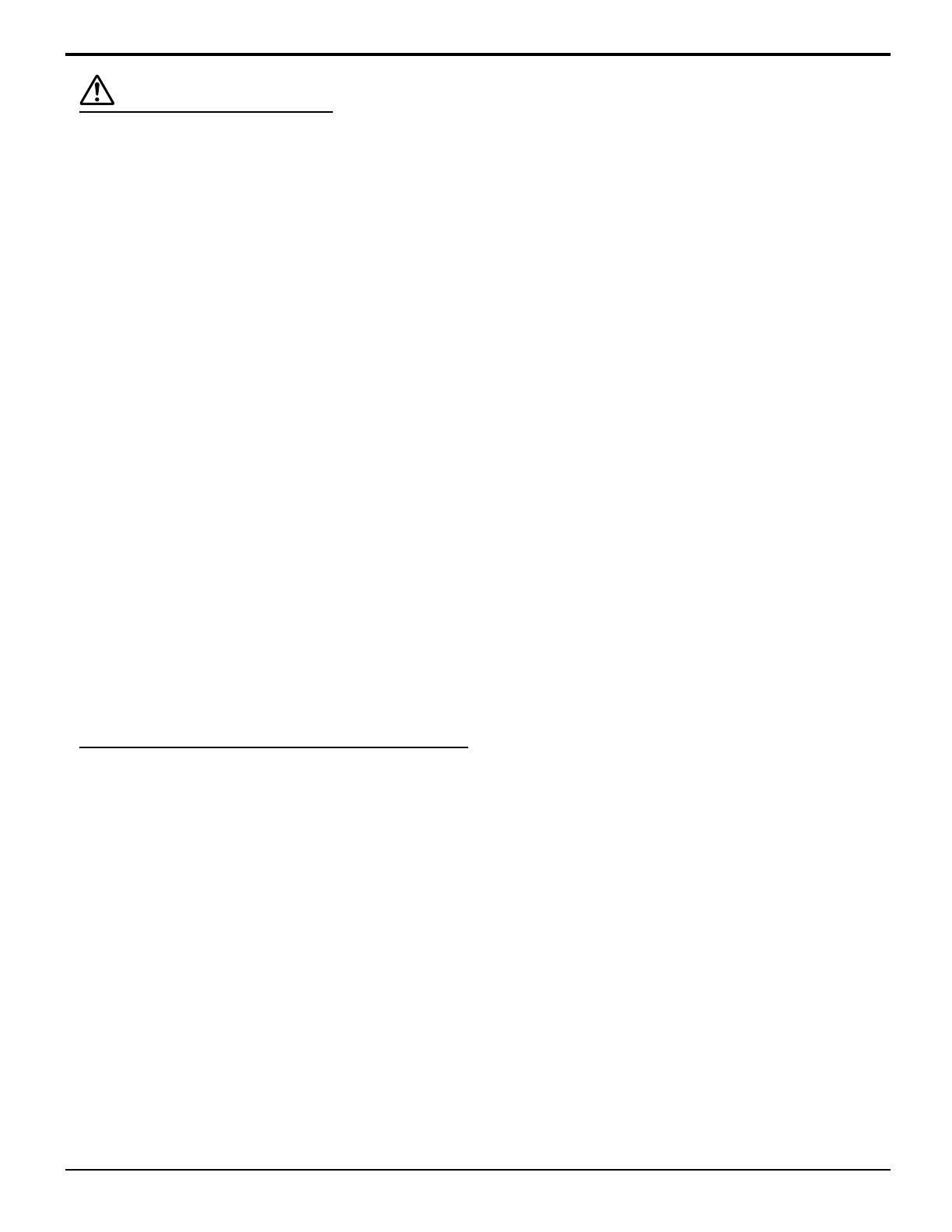
7
PRECAUCION
Esta la pantalla de plasma puede utilizarse sólo con los siguientes accesorios opcionales. El uso con cualquier
otro tipo de accesorios opcionales puede causar inestabilidad y terminar provocando daños.
(Matsushita Electric Industrial Co., Ltd. fabrica todos los accesorios siguientes.)
•
Altavoces
.......................................................................
TY-SP42P6W-S
•
Pedestal
........................................................................
TY-ST42PA20
•
Pedestal de pared
.........................................................
TY-ST42PW1
•
Pedestal móvil
...............................................................
TY-ST42PF3
•
Abrazadera de suspensión de pared (vertical)
..............
TY-WK42PV1
•
Abrazadera de suspensión de pared (angular)
.............
TY-WK42PR1
•
Unidad de tacho
............................................................
TY-CE42PS1
•
Tablero de terminales de video compuesto RCA
..........
TY-42TM6V
•
Tablero de terminales de video componente RCA
........
TY-42TM6Z
•
Tarjeta de terminales SCART
........................................
TY-42TM6T
Solicite ayuda de un técnico cualificado para realizar la instalación.
Cuando utilice la pantalla de plasma
No acerque sus manos, rostro u otros objetos cerca de los orificios de ventilación de
la pantalla de plasma
.
•
El aire que sale de los orificios de ventilación y de la parte superior de la pantalla de plasma está caliente. No acerque
sus manos, cara u objetos que no puedan soportar el calor, a estos orificios porque puede quemarse.
Desconecte todos los cables antes de mover la pantalla de plasma.
•
Si fuera necesario mover la pantalla de plasma a otro lugar y se dejan algunos cables conectados, éstos pueden
dañarse, provocar un incendio o una descarga eléctrica.
Desenchufe el cable eléctrico del tomacorriente como medida de seguridad antes de realizar una limpieza.
•
Puede sufrir una descarga eléctrica si no lo hace.
Limpie el cable eléctrico a intervalos regulares para evitar que se cubra por el polvo.
•
Si hay acumulación de polvo en el enchufe del cable eléctrico, la humedad puede acumularse y dañar el aislamiento,
provocando un incendio. Desenchufe el cable eléctrico del tomacorriente y limpie con un paño seco.
Esta pantalla de plasma radia rayos infrarrojos, y por lo tanto puede afectar a otros equipos de comunicación por infrarrojos.
Instale su sensor de infrarrojos en un lugar alejado de la luz directa de su pantalla de plasma o de la luz reflejada por ella.
Limpieza y mantenimiento
El frente del panel de la pantalla ha recibido un tratamiento especial. Limpie suavemente la superficie del panel
utilizando el paño de pulido o un paño suave.
•
Si la superficie está especialmente sucia, limpie con un paño suave empapado en agua o agua mezclada con una
pequeña cantidad de detergente neutro, frote uniformemente con un paño seco del mismo tipo hasta que la superficie
quede completamente seca.
•
No raye o golpee la superficie del panel con sus uñas u otros objetos duros ya que la superficie puede dañarse.
Además, evite el contacto con sustancias volátiles tales como rociadores de insecticida, disolventes y diluyentes de
pintura, de lo contrario puede verse afectada la calidad de la superficie.
Si el mueble se ensucia, limpie con un paño suave y seco.
•
Si el mueble está muy sucio, empape el paño en agua mezclada con una pequeña cantidad de detergente neutro y
escurra el paño hasta eliminar el agua. Utilice el paño para limpiar el mueble y seque frotando con un paño seco.
•
No permita que el detergente entre en contacto directo con la superficie de la Alta definición Pantalla de plasma.
Si las gotas de agua entran en el interior del aparato, pueden surgir problemas en el funcionamiento.
•
Evite el contacto con sustancias volátiles tales como rociadores de insecticida, disolventes y diluyentes de pintura
debido a que puede verse afectada la superficie del mueble y puede desprenderse el revestimiento. Tampoco deje la
superficie por mucho tiempo en contacto con artículos de caucho o PVC.
Notas:
No permita que una imagen fija se visualice durante mucho tiempo porque esto podrá ser la causa de que quede una
imagen secundaria en la pantalla panorámica de plasma.
Entre los ejemplos de imagen fija se incluyen logotipos, imágenes de videojuegos, imágenes de ordenador, teletexto
e imágenes visualizadas en el modo 4:3
.
Precauciones para su seguridad